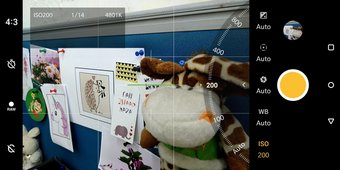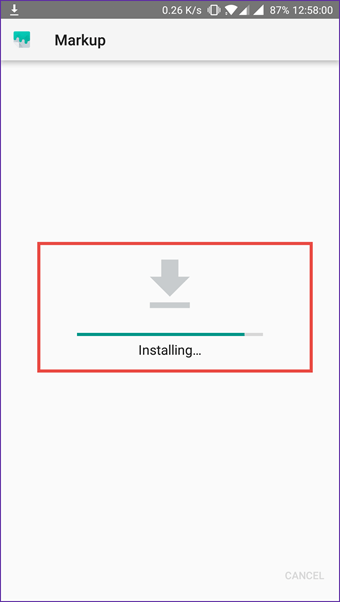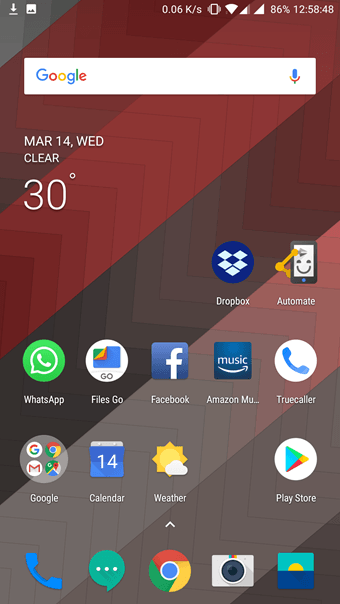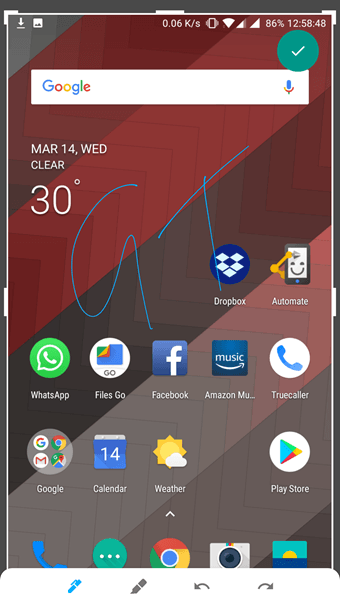De las muchas cosas que Android tiene para ofrecer, la capacidad de hacer una captura de pantalla es algo que la mayoría de los usuarios de teléfonos móviles utilizan a diario. Honestamente, es una gran característica y personalmente me encanta el hecho de que puedo compartir instantáneamente lo que estoy viendo en mi pantalla con cualquier persona con la que estoy hablando.
Sin embargo, creo que la capacidad de editar capturas de pantalla es la siguiente gran cosa. Esta es la razón por la que Google ha añadido esta funcionalidad a la próxima versión de su sistema operativo móvil Android P.
Es una gran noticia, pero como Android P sólo está disponible como vista previa para desarrolladores, ¿cómo es posible que este nuevo sistema operativo esté disponible en tu teléfono, especialmente cuando la vista previa para desarrolladores está limitada sólo a los usuarios de píxeles?
Bueno, afortunadamente un desarrollador ha sido capaz de portar con éxito esta nueva y genial característica de Android P y ahora está disponible como una aplicación independiente. La que puedes instalar fácilmente en tu teléfono.
Pero, ¿por qué es tan importante? Bueno, editar una captura de pantalla permite a los usuarios personalizarla antes de compartirla con cualquier otro usuario. De esta forma, puedes decir o señalar las partes relevantes de esa captura de pantalla.
Entonces, ¿qué estamos esperando? A continuación te explicamos cómo puedes obtener la capacidad de editar capturas de pantalla en tu teléfono Android.
Nota : Esta aplicación no está disponible a través de Play Store. Te aconsejamos que te descargues la aplicación a través del enlace que aparece a continuación.
Bien, ahora que el meollo está fuera del camino, empecemos por instalar la aplicación. Sigue el enlace de abajo e instálala en tu teléfono Android.
Si su dispositivo cuenta con el sistema operativo Android Oreo, obtendrá automáticamente el aviso para habilitar la instalación de aplicaciones de fuentes desconocidas. Para los dispositivos con un sistema operativo más antiguo, asegúrese de habilitar la instalación desde fuentes desconocidas en la configuración del sistema.
Descargue el archivo .APK aquí
Si quieres un poco de ayuda para entender qué es un archivo .APK y cómo puedes instalarlo, hemos añadido el enlace a nuestra guía para ayudarte con ello.
GT explica: Qué son los archivos APK de Android y cómo instalarlos
Tabla de contenidos
Paso 1: Descargar e instalar la aplicación de marcado
El primer paso de este proceso es instalar la aplicación de marcado. Puede seguir el enlace anterior para descargar el archivo .APK. Una vez que haya descargado el archivo, instálelo en su teléfono.
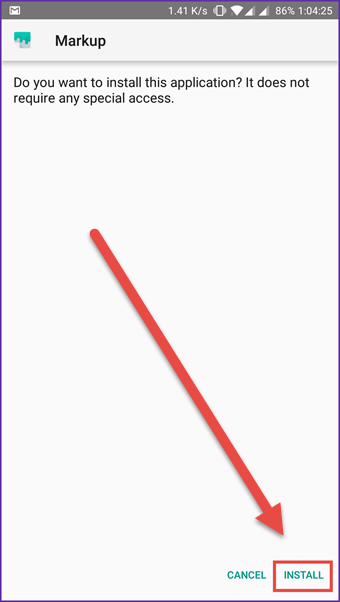
Paso 2: Hacer una captura de pantalla y probar esta nueva función
Ahora que tienes la aplicación instalada en tu teléfono. Es hora de probarla. Si estás intentando localizar esta aplicación en tu cajón de aplicaciones, debo decirte que buscarla es un esfuerzo inútil. Es una función integrada que sólo estará disponible cuando se necesite.
Para utilizar realmente la aplicación de marcado, todo lo que necesita hacer es tomar una captura de pantalla como de costumbre y luego proceder a su edición en la aplicación de marcado.
Para traer la opción, haga una captura de pantalla, con el atajo o presionando las teclas de encendido y de bajada de volumen a la vez. Una vez que haya capturado la captura de pantalla, pulse el icono Compartir. Desde la opción dada, seleccione la aplicación de marcado, luego puede editar la captura de pantalla según su elección.
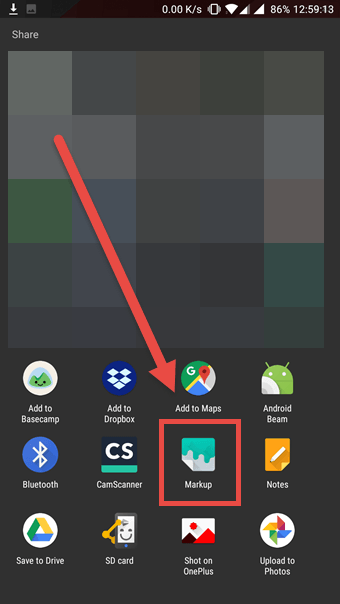
También hay disponibles soluciones de terceros
Editar una captura de pantalla no es algo radicalmente nuevo y las soluciones de terceros para hacerlo están disponibles en el Play Store desde hace bastante tiempo. El único punto de emoción con esta nueva aplicación de Markup es que es una solución que viene de los fabricantes de Android y ofrece una integración perfecta con el sistema operativo.
Dicho esto, puedes probar el método que hemos mencionado anteriormente o puedes esperar a que tu dispositivo obtenga la siguiente iteración de Android, con nombre de código «P».